Audiences
Fonctionnalité facultativePour bénéficier d'un accompagnement dans la mise en place de cette fonctionnalité, adressez-vous à votre partenaire intégrateur.
Les audiences vous permettent de gérer un contenu spécifique du portail (produits, médias et variants) et de le rendre accessible uniquement aux utilisateurs désignés du portail.
Vous pouvez donc attribuer des documents, des médias et des variants à des audiences spécifiques afin de limiter le contenu disponible aux utilisateurs désignés de votre Quable Portal.
La gestion des audiences se paramètre à deux endroits :
- Quable Portal - L'attribution des audiences aux utilisateurs.
- Quable PIM - L'attribution des documents, des médias et des variants aux audiences.
Les sections suivantes décrivent comment gérer le processus dans les deux endroits.
Paramètres sur Quable Portal
La gestion des audiences dans votre Quable Portal s'effectue sur la page Audiences du menu Paramètres admin.
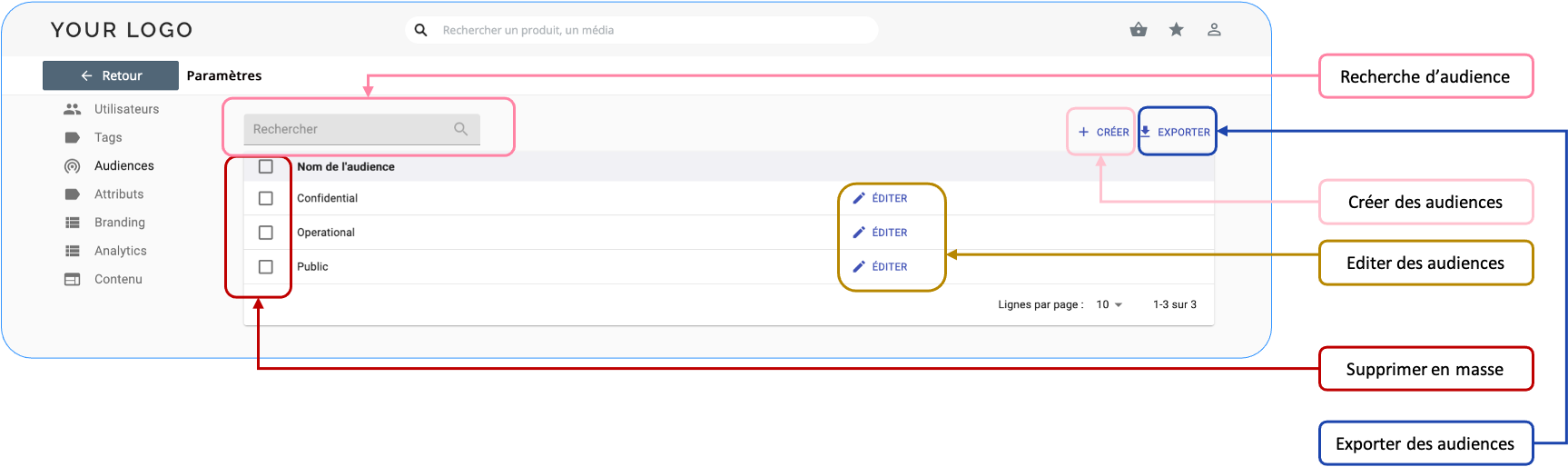
Créer des audiences
Pour créer une audience, cliquez sur le bouton Créer.
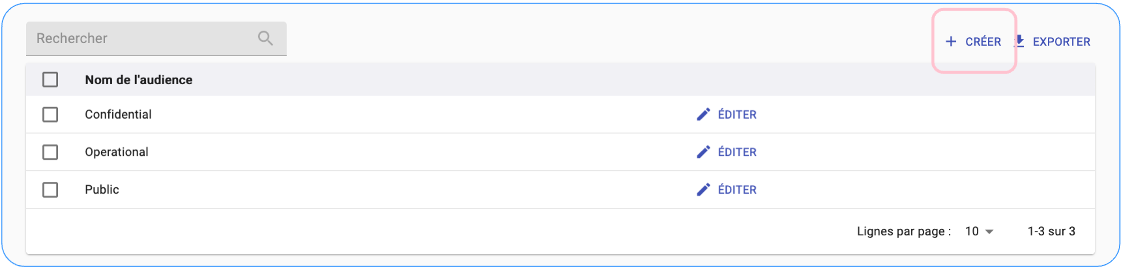
Un formulaire s'affiche. Saisissez le Nom ainsi que le code JSON pour spécifier le contenu disponible pour l'audience.
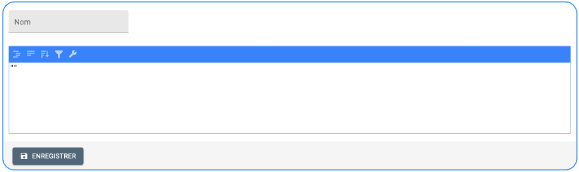
Ci-dessous un exemple de code filtrant sur l'attribut d'audience associé aux assets, sur l'attribut d'audience associé aux variants et sur l'attribut d'audience associé à un doctype "product_name". Dans un cas réel, adaptez les codes des attributs d'audience selon le DataModel et les valeurs des attributs selon les données enrichies.
{
"asset": {
"attributes.AS_attr_audienceA": "1"
},
"variant": {
"attributes.VA_attr_audienceA": "1"
},
"document": {
"product_name": {
"attributes.PR_attr_audienceA": "1"
}
}
}En savoir plus sur les filtres des attributs en JSON ? Consultez notre FAQ !
Les paramètres "asset", "variant" et "document" sont obligatoires.
NoteDes boutons sont disponibles pour formater le code JSON.
N'oubliez pas de cliquer sur le bouton Enregistrer pour valider la création de l'audience.
Editer des audiences
Vous pouvez modifier une audience en cliquant sur l'icône Editer de cette audience.
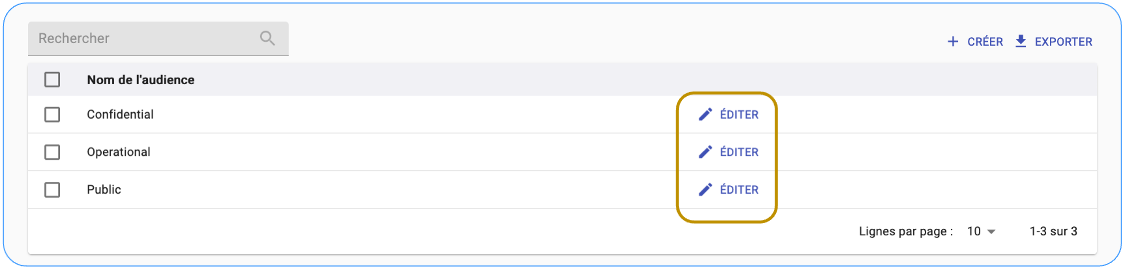
Le formulaire d'audience s'affiche.
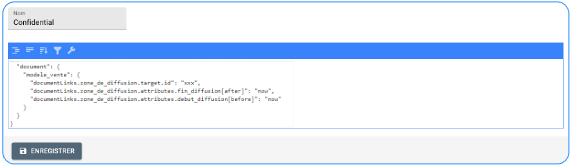
Supprimer des audiences
Vous pouvez supprimer une seule audience en cochant la case en début de ligne ou vous pouvez supprimer plusieurs audiences en sélectionnant plusieurs cases. Cliquez sur Supprimer
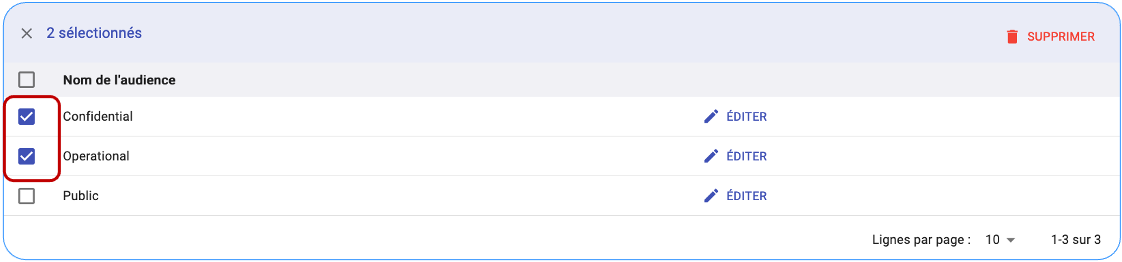
Recherche d'audience
Pour rechercher une audience spécifique, tapez au moins trois caractères dans la barre de recherche. Une liste déroulante d'audiences s'affiche automatiquement.
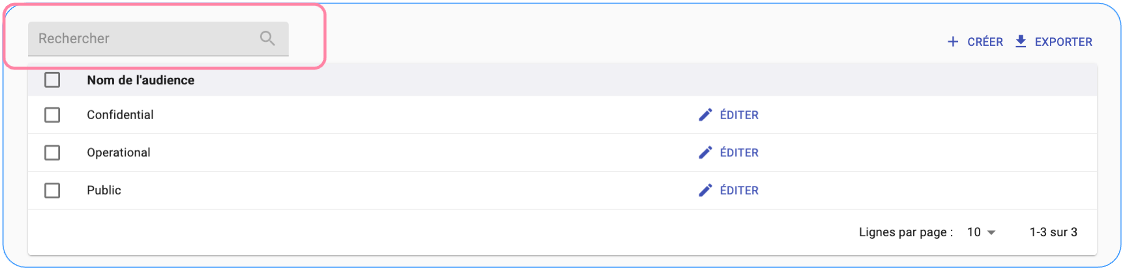
NoteLa recherche n'est pas sensible à la casse, ce qui vous permet d'effectuer des recherches plus facilement... sans vous soucier des majuscules !
Exporter des audiences
Vous pouvez exporter une liste d'audiences dans un fichier CSV en cliquant sur le lien Export. Le fichier sera automatiquement téléchargé sur votre ordinateur une fois générer.
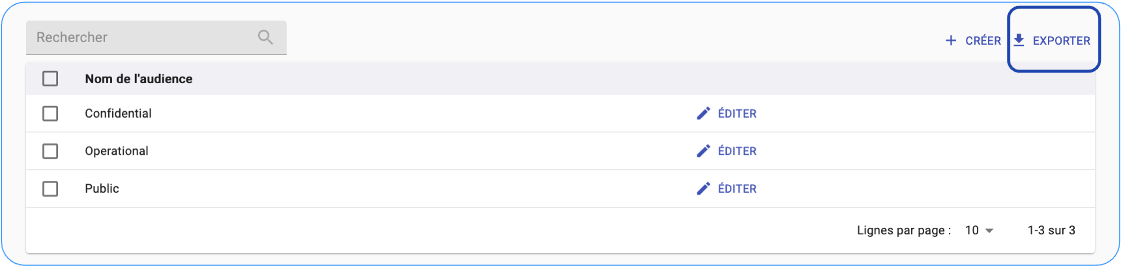
Attribuer les audiences aux utilisateurs
Pour attribuer un utilisateur à une audience :
- Ouvrez la page Utilisateurs dans le menu Paramètres admin.
- Cliquez sur l'icône Edit de l'utilisateur.
- Sélectionnez une audience dans la liste déroulante Mon Audience.
- Cliquez sur le bouton Enregistrer pour enregistrer.
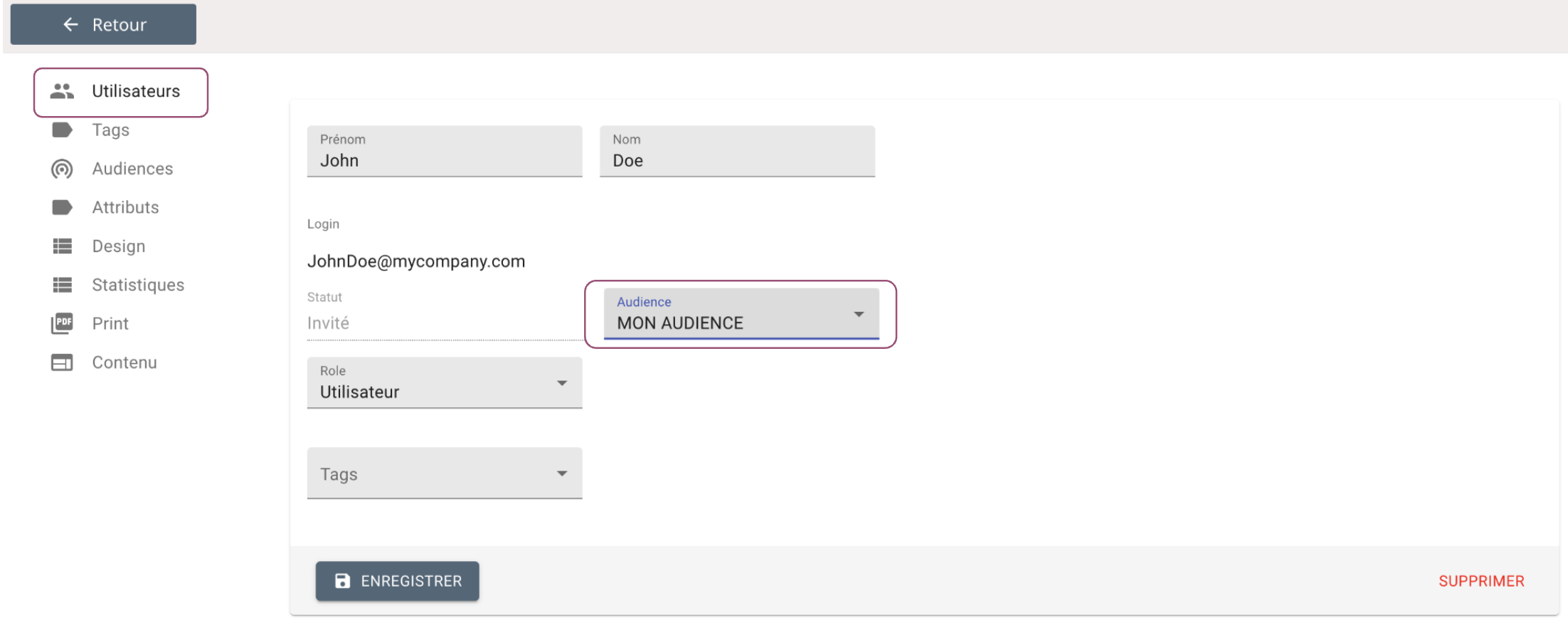
Note
- Par défaut, un utilisateur sans audience définie dispose d'un accès complet aux données de tout le contenu du portail.
- Un utilisateur ne peut avoir qu'une seule et unique audience.
Paramètres sur Quable PIM
Créer un attribut "Audience"
- Créer un nouvel onglet, section et rubrique Audiences ou Portail dans le Datamodel des documents à diffuser sur le portail.
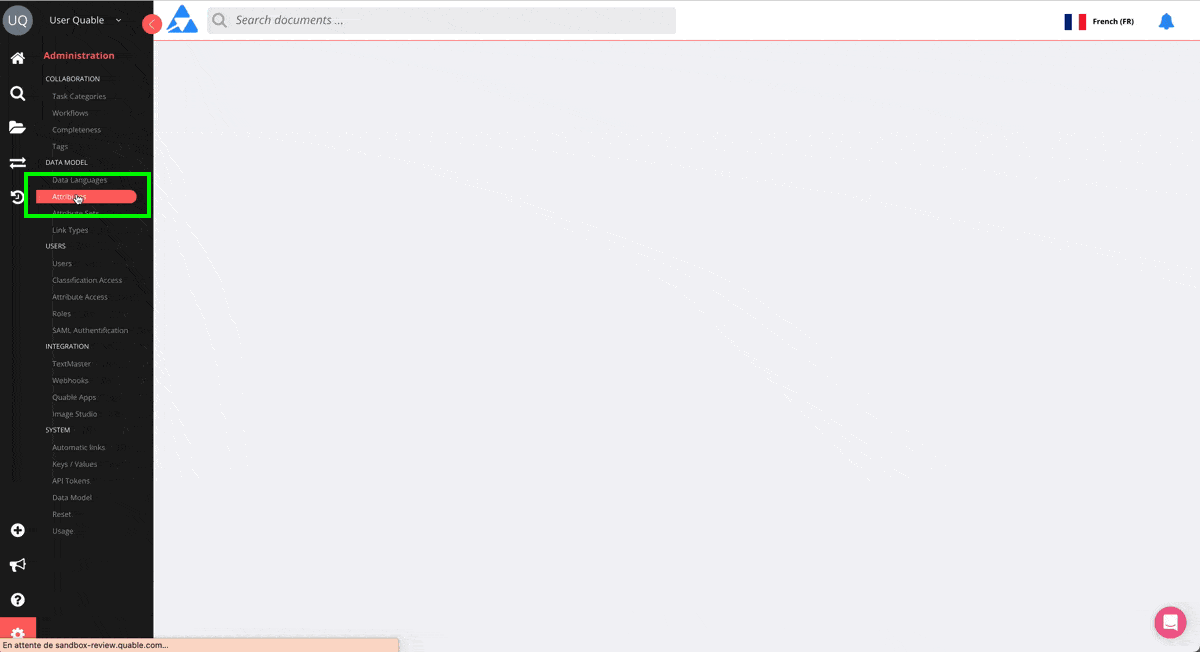
- Créer des attributs de type Checkbox correspondant aux audiences côté Portail.
- Pour les médias et les variants, ajouter un attribut de type Checkbox directement dans une section pré-existante.
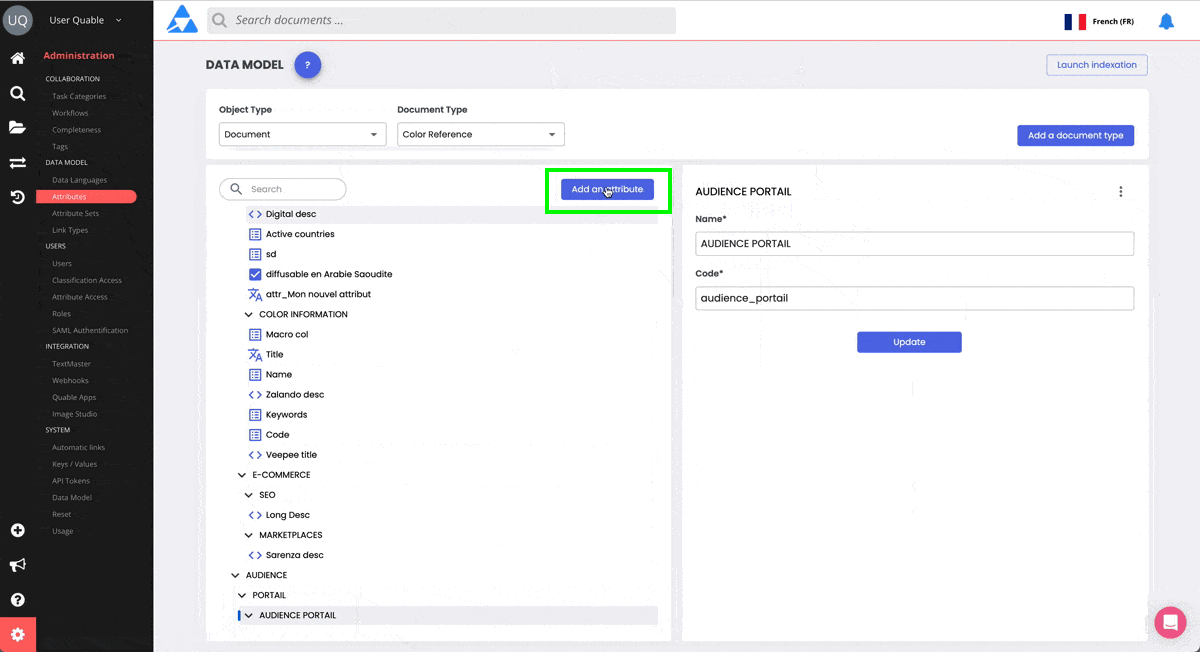
Une fois créé, le nouvel onglet est disponible dans vos documents, ainsi que les attributs checkbox de chacune des audiences dans vos documents, médias et variants.
Code des attributs d'audienceLes codes des attributs d'audience correspondent aux codes utilisés dans les filtres en JSON lors de la création des audiences
Intégration des audiencesIl est possible de procéder différemment et de créer plusieurs attributs différents pour les audiences. Contactez votre partenaire intégrateur pour plus de support.
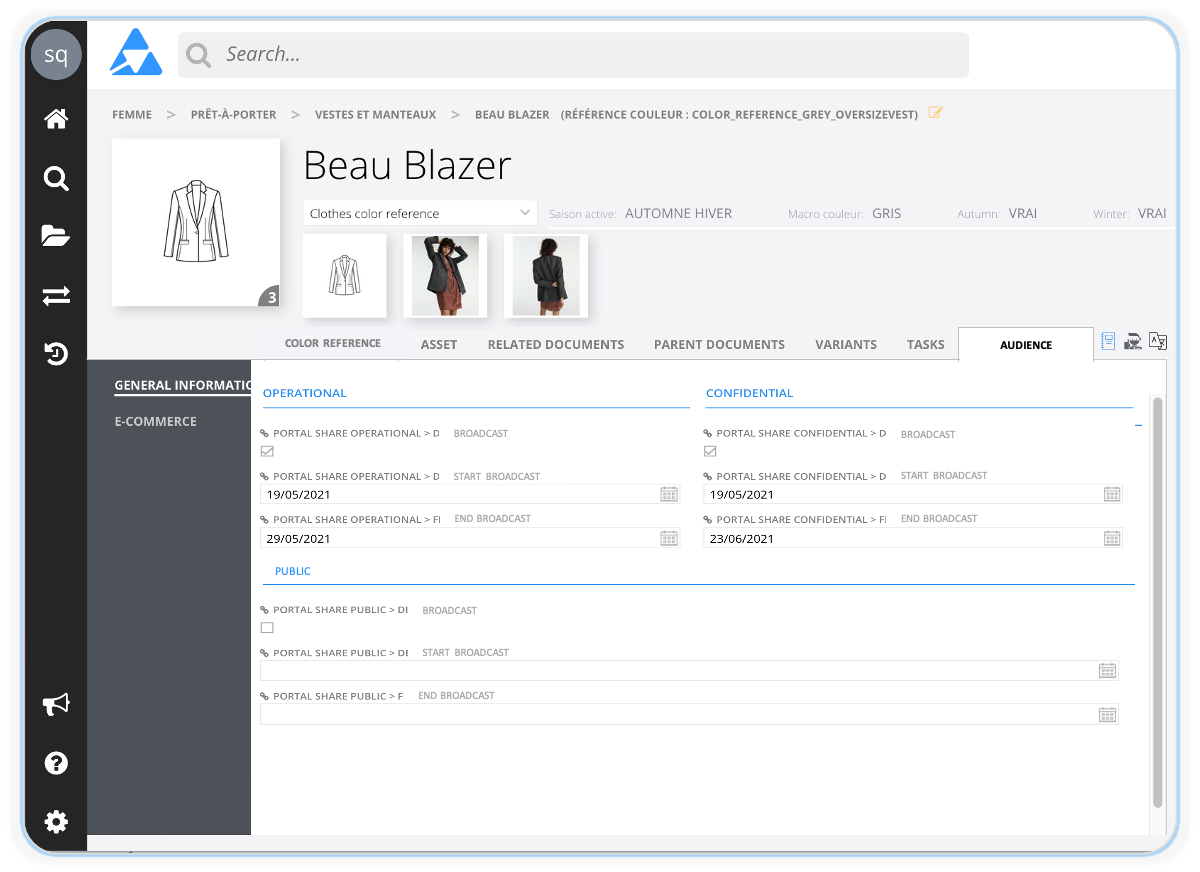
Attribuer des documents, des médias et des variants
Il existe trois façons d'attribuer des documents, des médias et des variants à une audience :
| Méthode d'attribution | Description |
|---|---|
| Individuellement |
|
| Import | Dans le menu Flux de données, vous pouvez importer une liste de documents, de médias et de variants avec leurs paramètres d'audience. Si le contenu de votre audience doit changer régulièrement, vous pouvez créer un profil dédié aux importations d'audience. |
| API | Vous pouvez |
Mise à jour des attributions d'audience
Il existe quatre façons de mettre à jour les attributions d'audience pour vos documents, médias et variants :
| Méthode d'attribution | Description |
|---|---|
| Individuellement |
|
| Mise à jour en masse | Effectuez une recherche avancée avec un filtre sur l'audience à mettre à jour. Cochez la case d'un ou plusieurs résultats (ou de tous) et cliquez sur le bouton Modifier les résultats. Une boîte de dialogue s'affiche dans laquelle vous pouvez sélectionner les attributs à modifier. |
| Import | Dans le menu Flux de données, vous pouvez importer une liste de documents, de médias et de variants avec leurs paramètres d'audience pour écraser leurs paramètres existants. |
| API | Vous pouvez |
Updated 3 months ago
